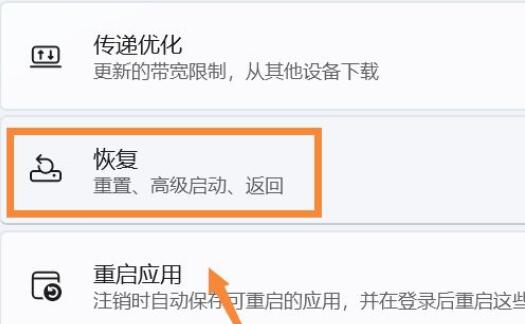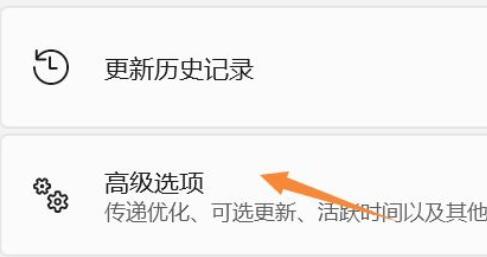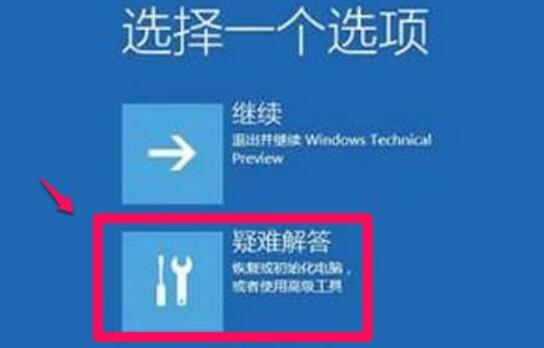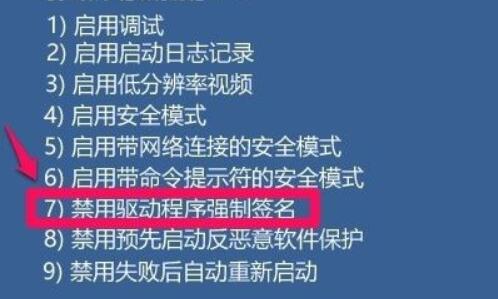系统有时候会默认开启驱动程序强制签名,导致一些驱动程序无法合理安装,那么win11怎么禁用驱动程序强制签名呢,其实只要打开启动设置就可以了。
win11禁用驱动程序强制签名:
1、首先我们通过开始菜单打开“设置”
2、接着打开设置里的“恢复”选项。
3、然后进入“高级选项”设置。
4、随后点击“立即重新启动”(电脑会立刻重启,记得保存文件)
5、重启后,会进入图示界面,选择“疑难解答”
6、再点击“高级选项”
7、进入后打开“启动设置”并点击“重启”
8、最后按下键盘“F7”就可以禁用驱动程序强制签名了。
我们还可以尝试在组策略中关闭他。

 时间 2023-05-19 09:04:17
时间 2023-05-19 09:04:17 作者 admin
作者 admin 来源
来源 

 立即下载
立即下载